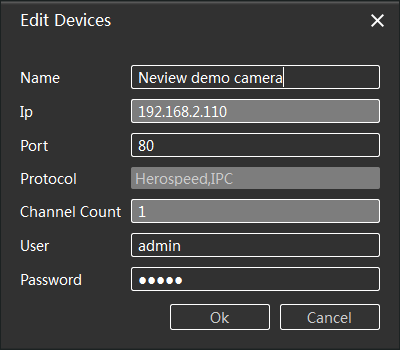Een IP camera of recorder toevoegen aan de VMS software
Voordat je beelden kunt bekijken moet je een apparaat toevoegen aan de iVMS software. Deze handleiding is voor het toevoegen van een nieuw apparaat aan je iVMS software. We gaan er dus al vanuit dat je de software hebt geïnstalleerd en dat je ingelogd bent met je admin account. We gaan er in deze handleiding ook vanuit dat de IP camera’s of de recorder al verbonden is met het netwerk en dat het IP adres is ingesteld. Is dat niet het geval? Lees dan eerst de handleiding die we daarvoor geschreven hebben.
Je kunt de iVMS software in principe gebruiken met alle apparaten die verbinding hebben met je netwerk, dat zijn bijvoorbeeld IP camera’s, maar ook recorders voor 4-in-1 camera’s.
Stap 1: Zoeken naar online apparaten
In het beginscherm (zie afbeelding hieronder) zie je aan de linkerzijde een menu, voor het toevoegen van een apparaat klik je op “Device Management”.
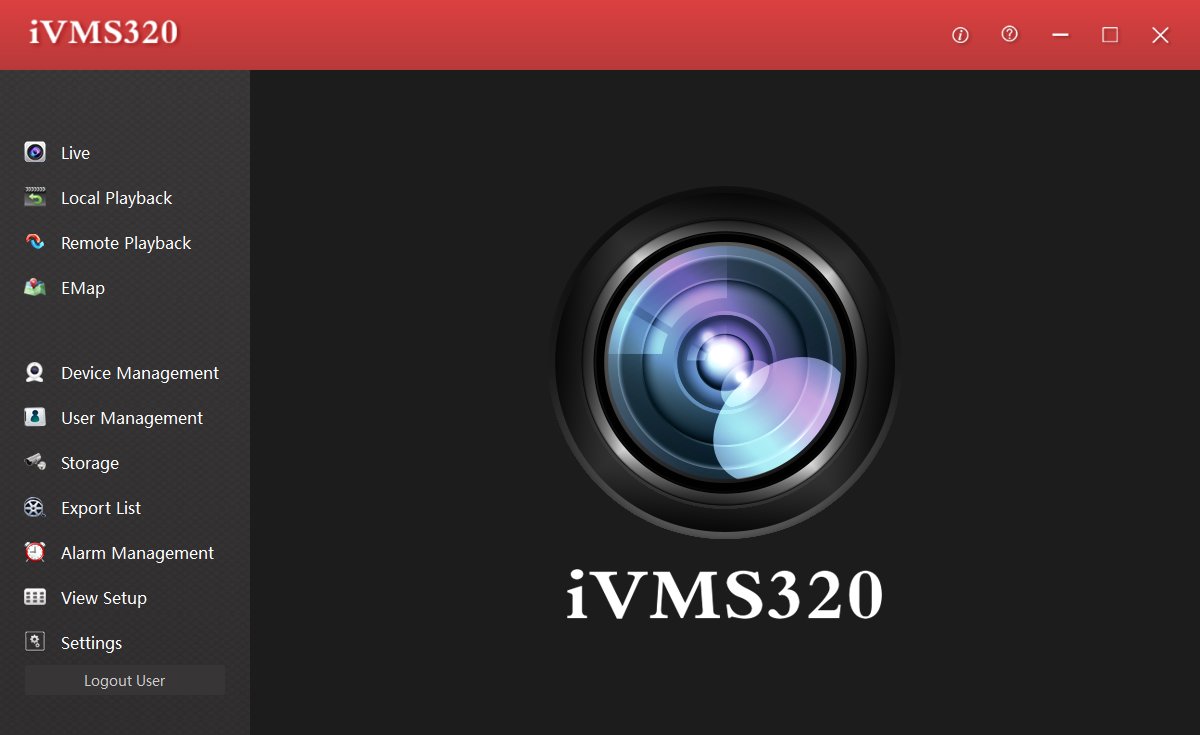
Zodra je klikt gaat het programma zoeken naar aangesloten apparaten in je netwerk:
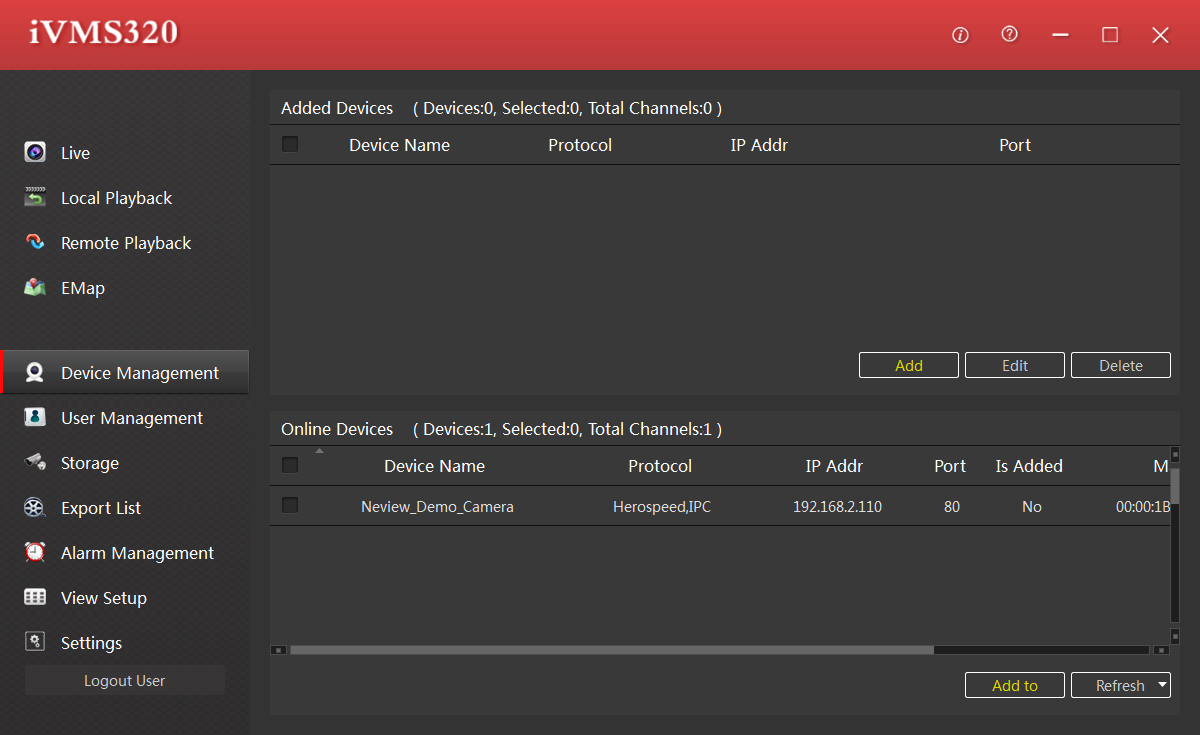
Je ziet daar de naam van het apparaat (mits je dat heb ingesteld), het soort apparaat, het IP adres, het poortnummer, of je hem reeds hebt toegevoegd. Als je verder naar rechts schuift zie ook nog het MAC adres en de Firmware versie.
Stap 2: Een apparaat toevoegen
Om het apparaat toe te voegen zet je een vinkje in het grijze vakje van de betreffende regel en klik je onderin op de gele knop “Add to”. Je kunt ook meerdere apparaten tegelijk toevoegen door meerdere vinkjes te zetten.
Na het klikken op “Add to verschijnt het scherm zoals in de afbeelding hieronder. Als je meerdere apparaten wilt toevoegen verschijnen er in het bovenste deel natuurlijk meer regels.
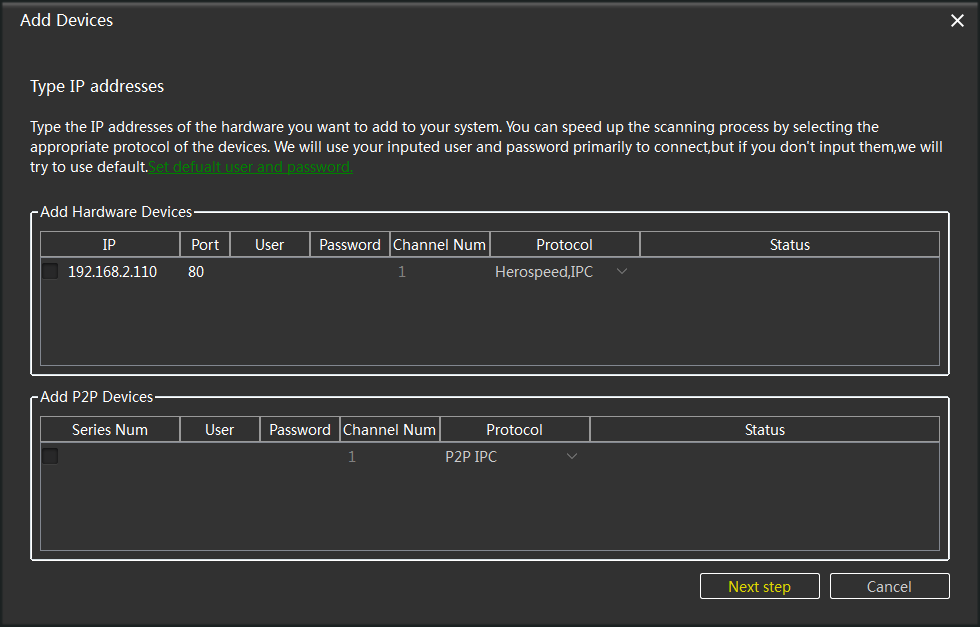
De iVMS software heeft namelijk de login gegevens van je apparaat nodig om in te kunnen loggen op het apparaat dat je wilt toevoegen. Je kunt die gegevens invullen onder “User” en “Password”. Als je meerdere apparaten wilt toevoegen dien je voor elk apparaat deze gegevens in te vullen.

Vervolgens klik je onderin op “Next step”. De iVMS software gaat dan controleren of de gegevens juist zijn. Als dit het geval is krijg je per regel de status van de verbinding.

Als er geen fouten zijn gevonden kun je onderin op “Add” klikken om het apparaat toe te voegen. Na het toevoegen kom je weer in het eerste scherm, alleen zie je daar nu je toegevoegde apparaat/apparaten in het bovenste deel van het scherm:
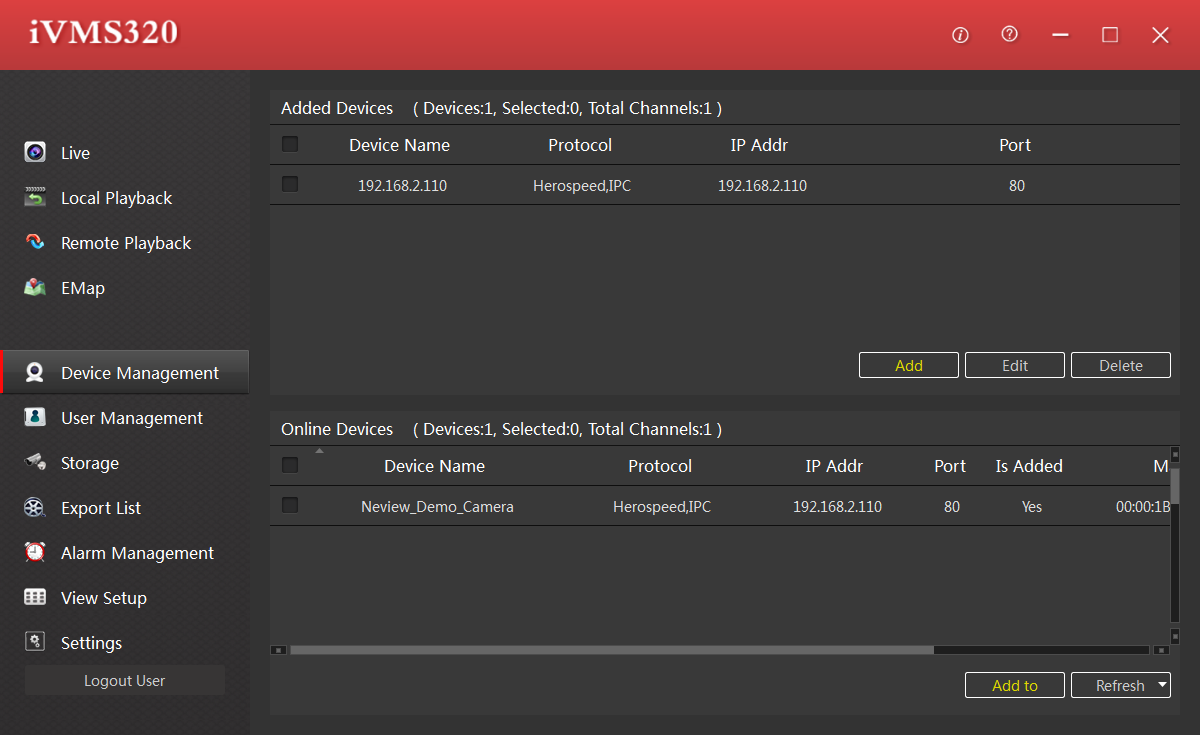
Stap 3: Je apparaat een naam geven
Als je maar één camera hebt is het natuurlijk niet zo’n probleem, maar bij meerdere apparaten raak je het overzicht al snel kwijt. Daarom kun je elk apparaat een naam geven. Dat doe je door in het bovenste deel van het scherm twee keer snel achter elkaar te klikken op het apparaat waarvan je de naam wilt wijzigen. Het scherm zoals hieronder verschijnt dan, bij “Name” kun je zelf een naam invoeren